- Problem s DisplayPort-om za VGA adapter ne radi obično je zbog pogrešnih instaliranih upravljačkih programa.
- Da biste započeli rješavanje ovog problema, preporučuje se upotreba pouzdanog softvera za ažuriranje upravljačkih programa.
- Ako vaš DisplayPort za VGA adapter i dalje nema signala, provjerite kompatibilnost kabela.
- Izvršite ciklus napajanja kako biste osigurali da problem ne uzrokuje vaš hardver.

Ovaj softver će popraviti uobičajene računalne pogreške, zaštititi vas od gubitka datoteka, zlonamjernog softvera, kvara hardvera i optimizirati vaše računalo za maksimalne performanse. Riješite probleme s računalom i uklonite viruse sada u 3 jednostavna koraka:
- Preuzmite alat za popravak računala Restoro koji dolazi s patentiranim tehnologijama (patent dostupan ovdje).
- Klik Započni skeniranje kako biste pronašli probleme sa sustavom Windows koji bi mogli uzrokovati probleme s računalom.
- Klik Popravi sve za rješavanje problema koji utječu na sigurnost i performanse vašeg računala
- Restoro je preuzeo 0 čitatelji ovog mjeseca.
Postavljanje više monitora može vam pomoći poboljšati produktivnost. Kao rezultat toga, većina monitora dolazi s dvije ili više opcija sučelja.
Ako koristite stari monitor, velika je vjerojatnost da monitor ima VGA priključak.
Ako vaše računalo podržava više DP-ova, možete koristiti DisplayPort to VGA adapter za stvaranje postavki za više monitora.
Međutim, nekoliko je korisnika prijavilo da DisplayPort na VGA adapter ne radi kada pokušavaju povezati svoje DisplayPort kompatibilno računalo s VGA monitorom.
Do ovog problema može doći iz nekoliko razloga, uključujući pogrešan adapter, neispravan DisplayPort ili VGA priključak ili čak probleme s monitorom. Ako radite s VGA projektorom, pročitajte naš članak o tome kako popraviti VGA projektor.
U ovom članku istražujemo nekoliko koraka za rješavanje problema koji će vam pomoći da riješite problem DisplayPort-a i VGA-a koji ne radi i riješite pogrešku Nema signala.
Kako mogu riješiti problem da DisplayPort na VGA adapter ne radi?
1. Ažurirajte upravljački program svoje kartice zaslona pomoću DriverFix-a

Oštećena, pogrešna ili nekompatibilna kartica zaslona ili upravljački program GPU-a također se mogu pojaviti kod postavljanja više monitora. Pokušajte ažurirati upravljačke programe zaslona DriverFixom kako biste riješili problem.
DriverFix je vrhunski uslužni program za Windows koji vam omogućuje da jednim klikom ažurirate sve upravljačke programe i uživate u boljim igračkim performansama. Uz veliku bazu podataka s više od 18 milijuna datoteka upravljačkih programa, DriverFix može ažurirati gotovo sve hardverske komponente instalirane na vašem računalu.
Nakon instalacije, DriverFix skenira vaš sustav kako bi pronašao nedostajuće i zastarjele upravljačke programe. Možete odabrati jedan upravljački program uređaja koji želite ažurirati ili preuzeti i instalirati sve svoje zastarjele upravljačke programe.
Uz to dolazi s upraviteljem preuzimanja te upravljačem sigurnosnih kopija i rasporeda upravljačkih programa za automatizaciju sigurnosnih kopija radnih vozača.
Ključne značajke DriverFix-a:
- Masivna baza podataka s preko 18 milijuna vozača
- Ugrađeni upravitelj preuzimanja
- Upravitelj sigurnosnih kopija i rasporeda
- Intuitivno korisničko sučelje

DriverFix
Riješite problem DisplayPort na VGA adapter ažuriranjem upravljačkih programa ovim nevjerojatnim alatom.
2. Provjerite kompatibilnost adaptera

Ako imate DisplayPort za VGA adapter, važno je da svoj računalni izvor kompatibilan s DisplayPortom povežete na monitor s omogućenom VGA.
DisplayPort za VGA adapter neće raditi sa računarskog izvora s omogućenom VGA koja ide na monitor s omogućenim DisplayPortom.
Isključite svoj novo povezani DisplayPort na VGA adapter i provjerite je li kompatibilan s vašim računalom. Pogledajte priručnik za adapter koji je priložen u paketu kako biste provjerili kompatibilnost i upute za uporabu.
Ako adapter povezujete s računalom s omogućenom DisplayPort-om na monitor s omogućenom VGA-om, a problem se nastavi, nastavite s dodatnim koracima u nastavku.
3. Provjerite je li adapter neispravan

Pokušajte spojiti DisplayPort na VGA adapter na drugi monitor pomoću istog sustava kako biste provjerili je li adapter neispravan. Ako nije, provjerite je li VGA priključak na vašem monitoru neispravan. U nekim se slučajevima problem može pojaviti i ako DisplayPort na vašem računalu ne radi.
Najbolji način za provjeru problema s DisplayPortom na računalu je povezivanje monitora s omogućenim DisplayPortom na vaš sustav.
U slučaju da priključci rade, obratite se proizvođaču adaptera i potražite zamjenu.
4. Izvedite ciklus napajanja monitora

- Isključite računalo i izvucite kabel za napajanje iz zidne utičnice.
- Zatim uklonite kabel za napajanje monitora.
- Odspojite sve ulazne izvore povezane s monitorom i računalom i ostavite uređaje u stanju mirovanja za nekoliko monitora.
- Priključite računalo i kabel za napajanje monitora izravno u zidnu utičnicu.
- Uključite uređaje i provjerite ima li poboljšanja.
Ako i dalje imate problema s vašim DisplayPort na VGA adapterom, razmislite o nadogradnji monitora. Monitori nove generacije opremljeni su DisplayPort i HDMI priključcima.
Problem s neaktivnim DisplayPort za VGA adapter može se pojaviti zbog neispravnog adaptera, problema s priključkom monitora ili računala ili čak nekompatibilnosti sa sustavom. Da biste riješili problem, možete primijeniti ispravke preporučene u ovom članku.
 I dalje imate problema?Popravite ih pomoću ovog alata:
I dalje imate problema?Popravite ih pomoću ovog alata:
- Preuzmite ovaj alat za popravak računala ocijenjeno odličnim na TrustPilot.com (preuzimanje započinje na ovoj stranici).
- Klik Započni skeniranje kako biste pronašli probleme sa sustavom Windows koji bi mogli uzrokovati probleme s računalom.
- Klik Popravi sve za rješavanje problema s patentiranim tehnologijama (Ekskluzivni popust za naše čitatelje).
Restoro je preuzeo 0 čitatelji ovog mjeseca.
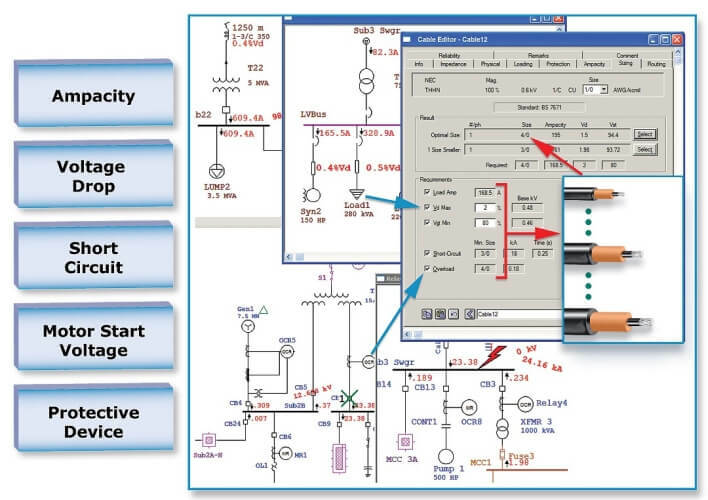
![3 najbolja adaptera DisplayPort za VGA [Vodič za 2021]](/f/8d3860d2c03ff6d5d2e39030b635f19f.jpeg?width=300&height=460)
![5 najboljih OBD2 splitter kabela za kupnju [Vodič za 2021]](/f/b50511322816789946ab0a3dedd609ef.jpg?width=300&height=460)